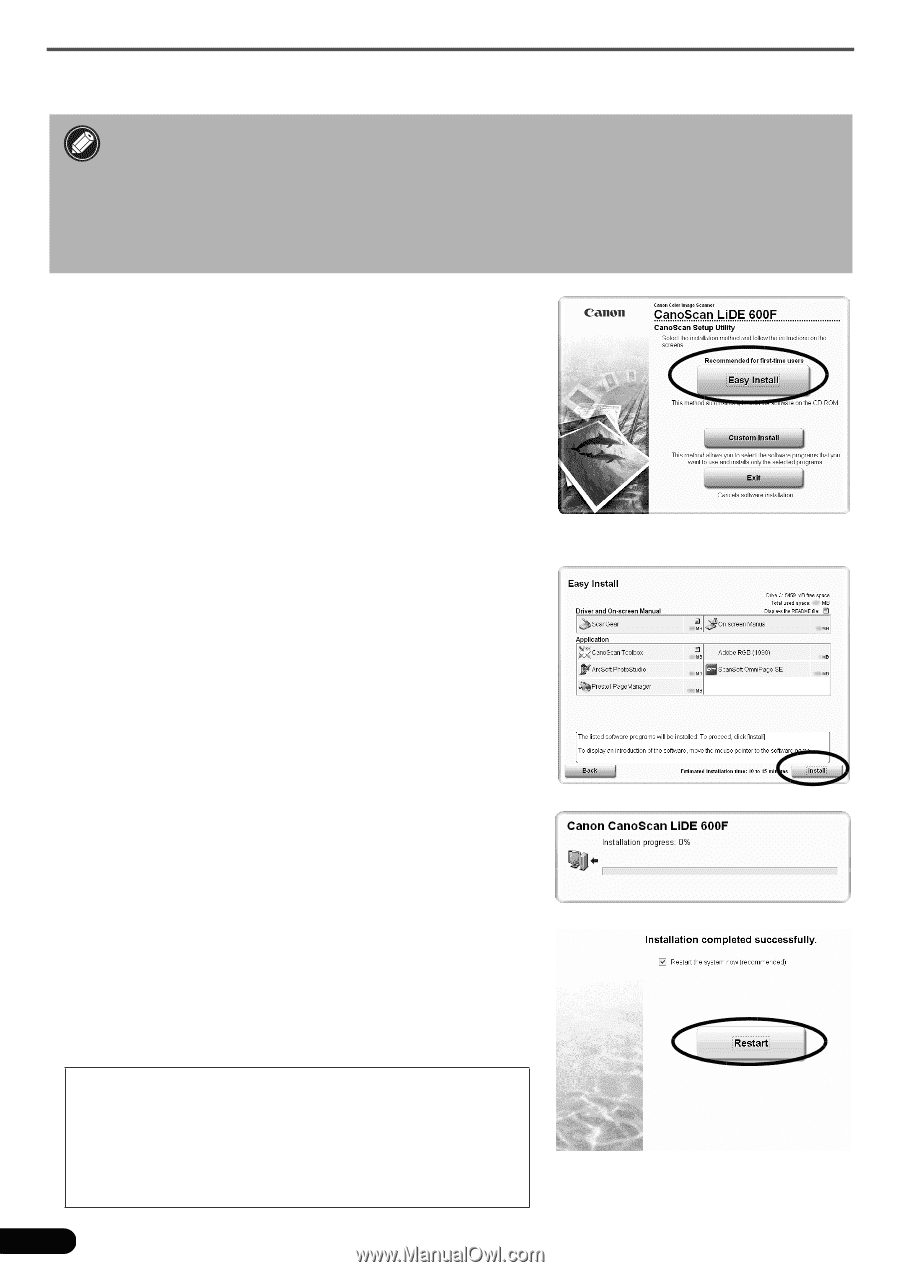Canon CanoScan LiDE 600F Quick Start Guide Instructions - Page 23
Installieren der Software
 |
View all Canon CanoScan LiDE 600F manuals
Add to My Manuals
Save this manual to your list of manuals |
Page 23 highlights
Installieren der Software Installieren der Software • Verbinden Sie den Scanner ERST NACH der Installation der Software mit dem Computer. Falls der Scanner angeschlossen wurde und der Hardware-Assistent angezeigt wird, klicken Sie auf [Cancel] (Abbrechen). • Beenden Sie alle laufenden Anwendungen einschließlich Viruswächter, bevor Sie mit der Installation beginnen. • Bei Windows 2000/XP müssen Sie sich zur Installation der Software ggf. mit Administratorrechten anmelden. 1 Legen Sie die CD-ROM mit dem CanoScan- Installationsprogramm in das Laufwerk ein. Wenn Sie dazu aufgefordert werden, wählen Sie Ihre Sprache und geben Ihren Wohnsitz an. Das CanoScan Setup UtilityProgramm startet. • Bei Macintosh: Doppelklicken Sie auf das Symbol [Setup]. Geben Sie die Administrator-ID und das Passwort im Authentifizierungsdialogfeld ein. 2 Klicken Sie im Hauptmenü auf [Easy Install] (Einfache Installation). 3 Klicken Sie auf [Install] (Installieren), um mit der Installation zu beginnen. Lesen Sie die Lizenzvereinbarung aufmerksam durch und klicken Sie dann zur Fortsetzung auf [Yes] (Ja). Alle Softwareprogramme und Online-Handbücher werden auf Ihrem Computer installiert. 4 Zum Installieren von den enthaltenen Softwareprogrammen befolgen Sie die Anweisungen am Bildschirm. 5 Nach Abschluss der Installation klicken Sie auf [Restart] (Neustart), um den Computer neu zu starten. • Vergessen Sie nicht, die CD-ROM aus dem Laufwerk zu nehmen. Bewahren Sie sie gut auf. • Sollte es bei der Installation ein Problem geben, lesen Sie den Abschnitt „Störungsbeseitigung" im Scanner-Benutzerhandbuch. • Wenn Sie Ihr Betriebssystem später auf Windows XP aktualisieren, müssen Sie die Software neu installieren. 2